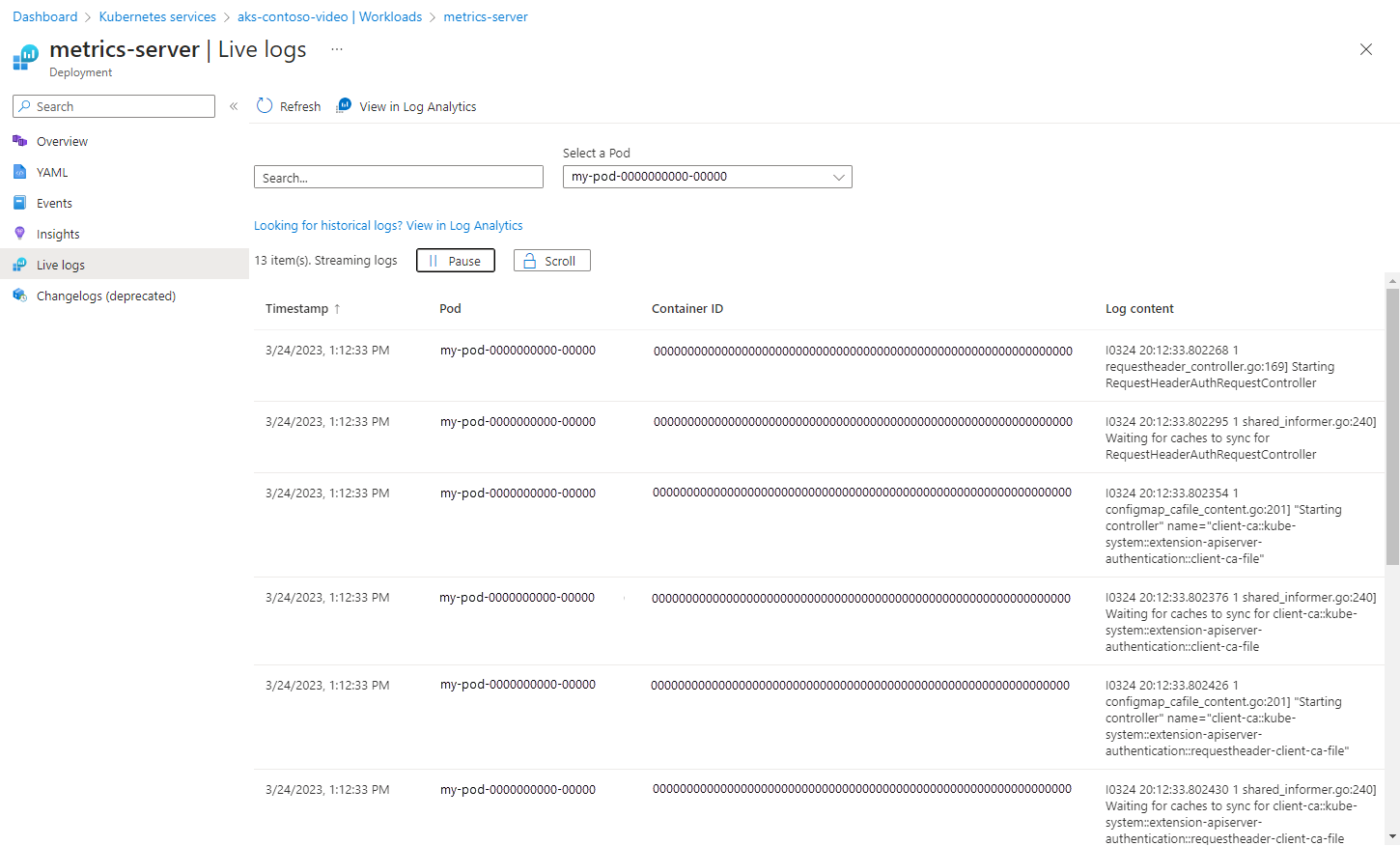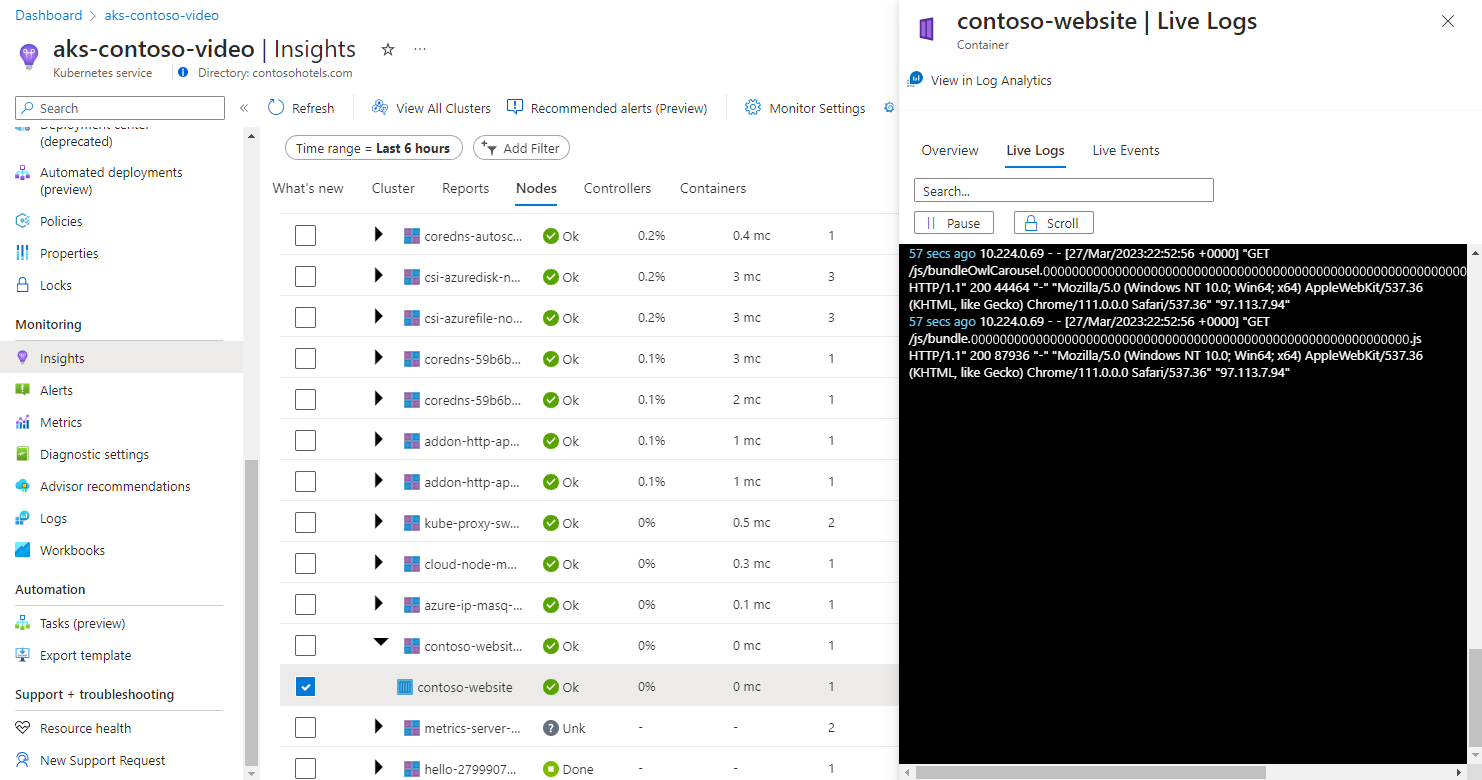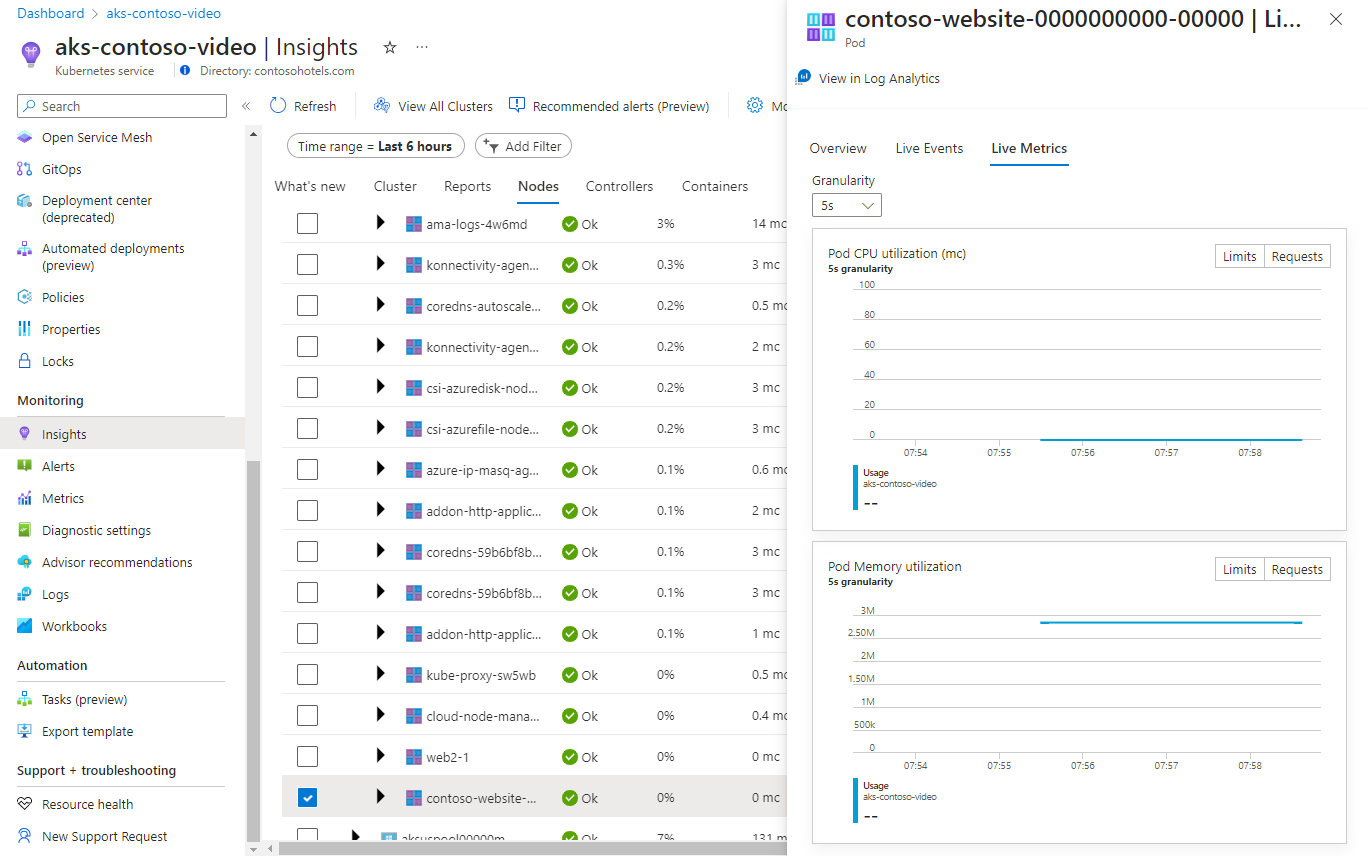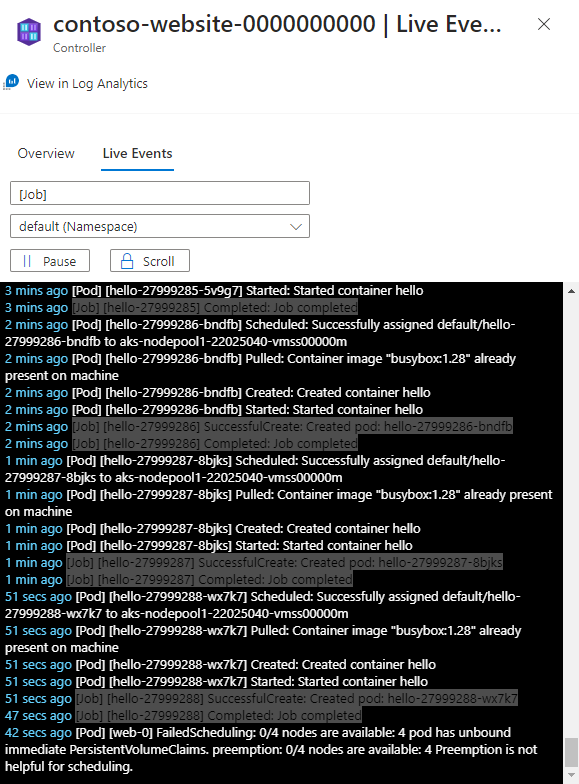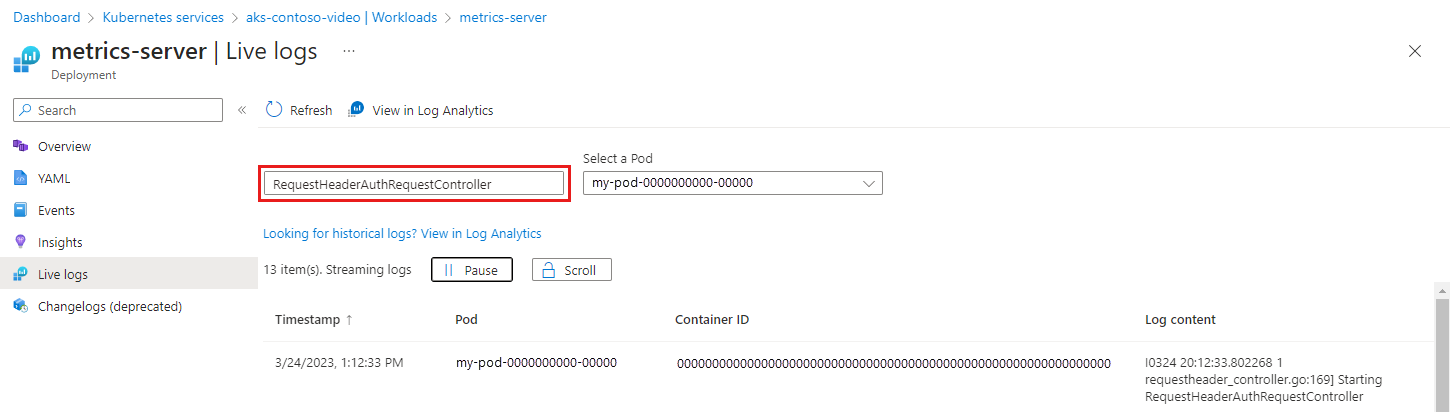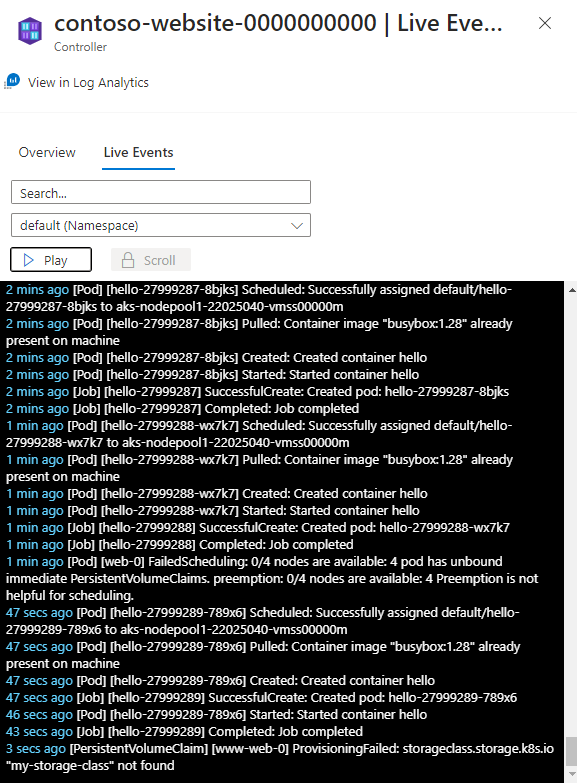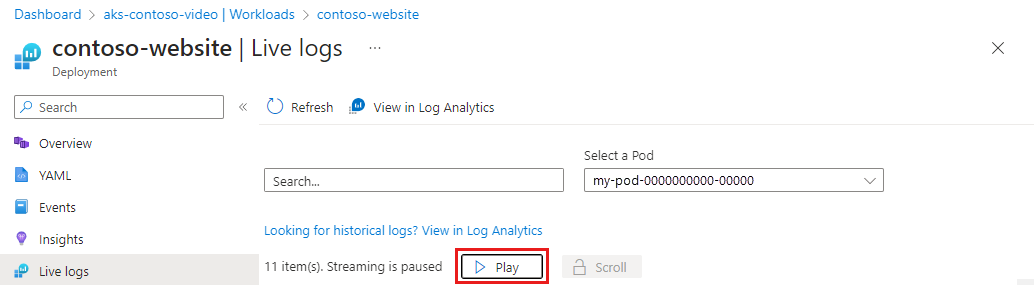Afficher les journaux, métriques de pod et événements Kubernetes en temps réel
La fonctionnalité de données actives de Container Insights vous permet d’accéder directement à vos journaux de conteneur Azure Kubernetes Service (AKS) (stdout/stderror), ainsi qu’aux événements et aux métriques de pod. Elle expose un accès direct aux kubectl logs -c, aux événements kubectl get et aux kubectl top pods. Un volet de la console affiche les journaux, les métriques et les événements générés par le moteur de conteneur, afin de faciliter la résolution des problèmes en temps réel.
Notes
AKS utilise des architectures de journalisation au niveau du cluster Kubernetes. Les journaux de conteneur se trouvent à l’intérieur /var/log/containers sur le nœud. Pour accéder à un nœud, consulter Se connecter à des nœuds de cluster Azure Kubernetes Service (AKS).
Cet article fournit une vue d’ensemble de cette fonctionnalité qui vous permettra de mieux comprendre son utilisation.
Pour obtenir de l’aide concernant la configuration ou la résolution des problèmes se rapportant à la fonctionnalité Données actives, consultez le guide de configuration. Cette fonctionnalité accède directement à l’API Kubernetes. Pour plus d’informations sur le modèle d’authentification, consultez API Kubernetes.
Afficher les journaux dynamiques des ressources AKS
Remarque
Vous devez être sur une machine du même réseau privé pour accéder aux journaux en direct à partir d'un cluster privé.
Pour afficher les journaux dynamiques des pods, des déploiements, des ensembles de répliques, des ensembles avec état, des ensembles de démons et des travaux avec ou sans aperçu des conteneurs à partir de la vue des ressources AKS :
Dans le portail Azure, accédez au groupe de ressources du cluster AKS et sélectionnez votre ressource AKS.
Sélectionnez Charges de travail dans la section Ressources Kubernetes du menu.
Sélectionnez un pod, un déploiement, un jeu de réplicas, un ensemble avec état, un jeu de démons ou un travail, selon l’onglet sélectionné.
Sélectionnez Journaux dynamiques dans le menu de ressources.
Sélectionnez un pod pour démarrer la collecte des données actives.
Afficher les journaux d’activité
Vous pouvez voir les données des journaux en temps réel à mesure qu’elles sont générées par le moteur de conteneur, dans les vues Nœuds, Contrôleurs et Conteneurs. Pour afficher les données de journal :
Dans le portail Azure, accédez au groupe de ressources du cluster AKS et sélectionnez votre ressource AKS.
Dans le tableau de bord du cluster AKS, sous Monitoring à gauche, sélectionnez Insights.
Sélectionnez l’onglet Nœuds, Contrôleurs ou Conteneurs.
Sélectionnez un objet dans la grille des performances. Dans le volet Propriétés à droite, sélectionnez l’onglet Journaux dynamiques. Si le cluster AKS est configuré pour l’authentification unique avec Microsoft Entra ID, vous êtes invité à vous authentifier lors de la première utilisation au cours de cette session du navigateur. Sélectionnez votre compte et finalisez l’authentification auprès d’Azure.
Notes
Pour afficher les données de votre espace de travail Log Analytics, sélectionnez Afficher dans Log Analytics dans le volet Propriétés. Les résultats de la recherche dans les journaux peuvent afficher des nœuds, des jeux de démons, des jeux de réplicas, des StatefulSets, des travaux, des tâches Cron, des pods et des conteneurs. Ces journaux peuvent ne plus exister. Les résultats de la recherche dans les journaux pour StatefulSet affichent les données des pods dans un ensemble avec état. Si vous tentez une recherche dans les journaux d’un conteneur qui n’est pas disponible dans
kubectl, la tentative échouera également. Pour en savoir plus sur l’affichage des journaux, des événements et des métriques historiques, consultez Comment interroger les journaux à partir des informations sur les conteneurs.
Une fois l’authentification réussie, si les données peuvent être récupérées, elles commencent à être diffusées en continu dans l’onglet Journaux dynamiques. Vous pouvez afficher les données de journal ici dans un flux continu.
Afficher les événements
Vous pouvez voir les données d’événement en temps réel à mesure qu’elles sont générées par le moteur de conteneur, dans les vues Nœuds, Contrôleurs, Conteneurs et Déploiements, lorsque vous sélectionnez un conteneur, un pod, un nœud, un jeu de réplicas, un jeu de démons, un travail, une tâche Cron ou un déploiement. Pour afficher les événements :
Dans le portail Azure, accédez au groupe de ressources du cluster AKS et sélectionnez votre ressource AKS.
Dans le tableau de bord du cluster AKS, sous Monitoring à gauche, sélectionnez Insights.
Sélectionnez l’onglet Nœuds, Contrôleurs, Conteneurs ou Déploiements.
Sélectionnez un objet dans la grille des performances. Dans le volet Propriétés à droite, sélectionnez l’onglet Événement en direct. Si le cluster AKS est configuré pour l’authentification unique avec Microsoft Entra ID, vous êtes invité à vous authentifier lors de la première utilisation au cours de cette session du navigateur. Sélectionnez votre compte et finalisez l’authentification auprès d’Azure.
Notes
Pour afficher les données de votre espace de travail Log Analytics, sélectionnez Afficher dans Logs Analytics dans le volet Propriétés. Les résultats de la recherche dans les journaux peuvent afficher des nœuds, des jeux de démons, des jeux de réplicas, des StatefulSets, des travaux, des tâches Cron, des pods et des conteneurs. Ces journaux peuvent ne plus exister. Les résultats de la recherche dans les journaux pour StatefulSet affichent les données des pods dans un ensemble avec état. Si vous tentez une recherche dans les journaux d’un conteneur qui n’est pas disponible dans
kubectl, la tentative échouera également. Pour en savoir plus sur l’affichage des journaux, des événements et des métriques historiques, consultez Comment interroger les journaux à partir des informations sur les conteneurs.
Une fois l’authentification réussie, si les données peuvent être récupérées, elles commencent à être diffusées en continu dans l’onglet Événements en direct.
Filtrer les événements
Lorsque vous affichez des événements, vous pouvez également limiter les résultats à l’aide du bouton Filtrer à droite de la barre de recherche. Selon la ressource que vous avez sélectionnée, vous pourrez choisir un pod, un espace de noms ou un cluster.
Afficher les métriques
Vous pouvez voir les données de métrique en temps réel à mesure qu’elles sont générées par le moteur de conteneur, dans les vues Nœuds ou Contrôleurs, uniquement quand un Pod est sélectionné. Pour afficher les métriques :
Dans le portail Azure, accédez au groupe de ressources du cluster AKS et sélectionnez votre ressource AKS.
Dans le tableau de bord du cluster AKS, sous Monitoring à gauche, sélectionnez Insights.
Sélectionnez l’onglet Nœuds ou Contrôleurs.
Sélectionnez un objet Pod dans la grille des performances. Dans le volet Propriétés à droite, sélectionnez l’onglet Métriques en direct. Si le cluster AKS est configuré pour l’authentification unique avec Microsoft Entra ID, vous êtes invité à vous authentifier lors de la première utilisation au cours de cette session du navigateur. Sélectionnez votre compte et finalisez l’authentification auprès d’Azure.
Notes
Pour afficher les données de votre espace de travail Log Analytics, sélectionnez l’option Afficher dans Log Analytics dans le volet Propriétés. Les résultats de la recherche dans les journaux peuvent afficher des nœuds, des jeux de démons, des jeux de réplicas, des StatefulSets, des travaux, des tâches Cron, des pods et des conteneurs. Ces journaux peuvent ne plus exister. Les résultats de la recherche dans les journaux pour StatefulSet affichent les données des pods dans un ensemble avec état. Si vous tentez une recherche dans les journaux d’un conteneur qui n’est pas disponible dans
kubectl, la tentative échouera également. Pour en savoir plus sur l’affichage des journaux, des événements et des métriques historiques, consultez Comment interroger les journaux à partir des informations sur les conteneurs.
Une fois l’authentification réussie, les données de métrique sont récupérées et commencent à être diffusées dans l’onglet Métriques en direct pour les présenter dans les deux graphiques.
Utiliser les vues de données actives
Les sections suivantes décrivent les fonctionnalités que vous pouvez utiliser dans les différentes vues de données actives.
Rechercher
La fonctionnalité Live Data comprend la fonctionnalité de recherche. Dans la zone Recherche, vous pouvez filtrer les résultats en entrant un mot clé ou un terme. Tous les résultats correspondants sont mis en surbrillance pour permettre une révision rapide. Lorsque vous affichez les événements, vous pouvez également limiter les résultats à l’aide du bouton Filtrer à droite de la barre de recherche. Selon la ressource que vous avez sélectionnée, vous pouvez choisir entre un pod, un espace de noms ou un cluster.
Arrêt défil et Pause
Pour suspendre le défilement automatique et contrôler le comportement de l’onglet afin de faire défiler manuellement les nouvelles données lues, sélectionnez l’option Faire défiler. Pour réactiver le défilement automatique, sélectionnez à nouveau Faire défiler. Vous pouvez aussi interrompre la récupération des données de journal ou d’événement en sélectionnant l’option Suspendre. Lorsque vous êtes prêt à reprendre la récupération, sélectionnez Lire.
Vous ne devez suspendre ou interrompre le défilement automatique que brièvement, lorsque vous résolvez des problèmes. Ces requêtes peuvent avoir un impact sur la disponibilité et la limitation de l’API Kubernetes sur votre cluster.
Important
Aucune donnée n’est stockée de façon permanente pendant l’exécution de cette fonctionnalité. Toutes les informations capturées lors de la session sont supprimées lorsque vous la quittez, ou que vous fermez votre navigateur. Les données peuvent être visualisées pendant la fenêtre de cinq minutes de la fonctionnalité de métriques. Toutes les métriques datant de plus de cinq minutes seront également supprimées. La mémoire tampon de Live Data interroge les limites raisonnables de l’utilisation de la mémoire.
Forum aux questions
Cette section fournit des réponses aux questions fréquentes.
Que représente « Autres processus » sous la vue Nœud ?
Les autres processus sont destinés à vous aider à comprendre clairement la cause racine de l’utilisation intensive des ressources sur votre nœud. Ces informations vous aident à faire la distinction entre l’utilisation des processus conteneurisés par rapport aux processus non conteneurisés.
Quels sont ces autres processus ?
Ce sont des processus non conteneurisés qui s’exécutent sur votre nœud.
Comment les calculer ?
Autres processus = Utilisation totale par CAdvisor - Utilisation par un processus conteneurisé
Les autres processus sont notamment :
- Processus non conteneurisés auto-managés ou Kubernetes managés.
- Processus à l’exécution du conteneur.
- Kubelet.
- Processus système en cours d’exécution sur votre nœud.
- Autres charges de travail non-Kubernetes en cours d’exécution sur le matériel ou la machine virtuelle du nœud.
Étapes suivantes
- Pour continuer à découvrir comment utiliser Azure Monitor et surveiller les autres aspects de votre cluster AKS, consultez Connaître l’état d’Azure Kubernetes Service.
- Pour voir des requêtes prédéfinies et des exemples permettant de créer des alertes et des visualisations, ou d’effectuer une analyse plus poussée des clusters, consultez Comment interroger les journaux à partir de Container Insights.